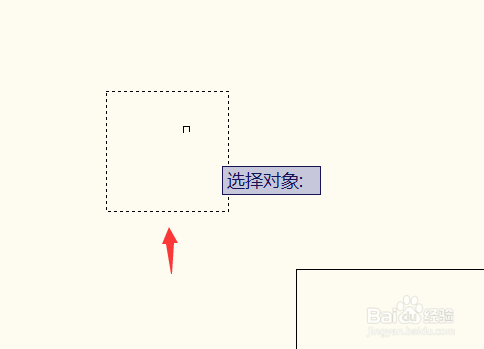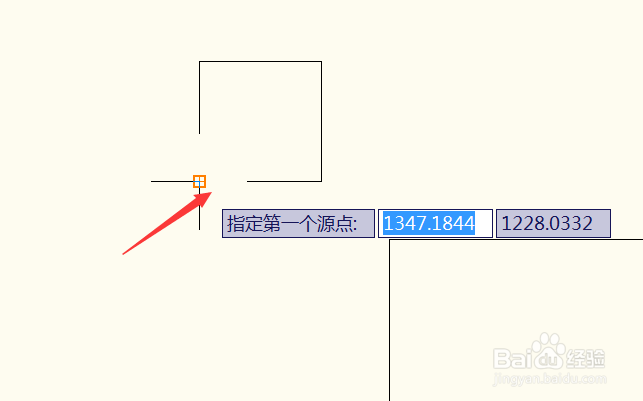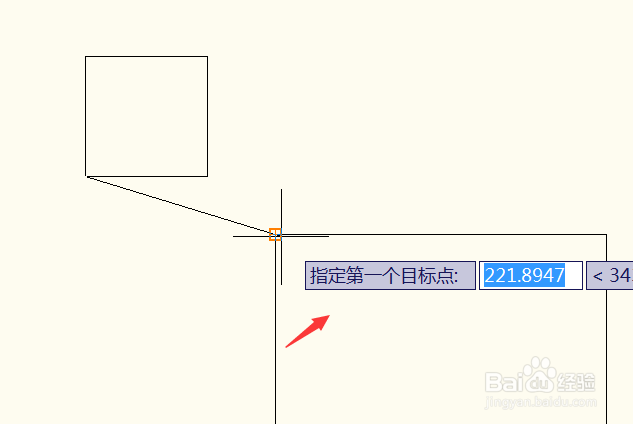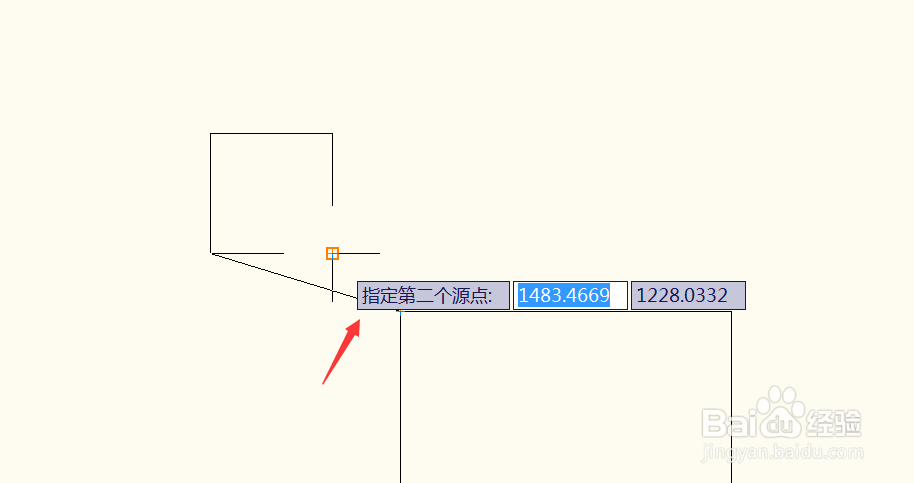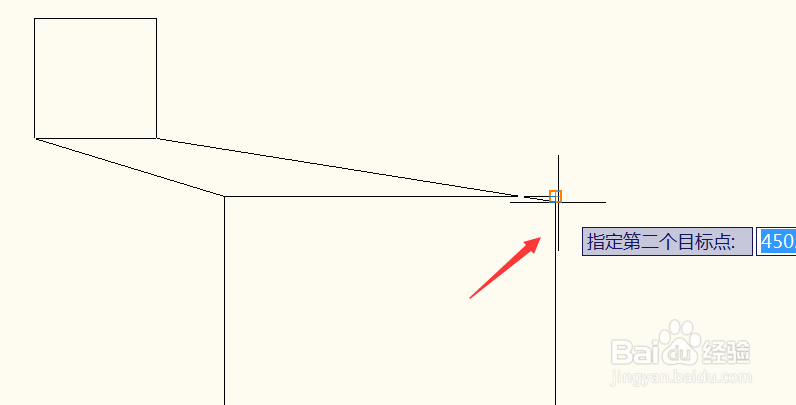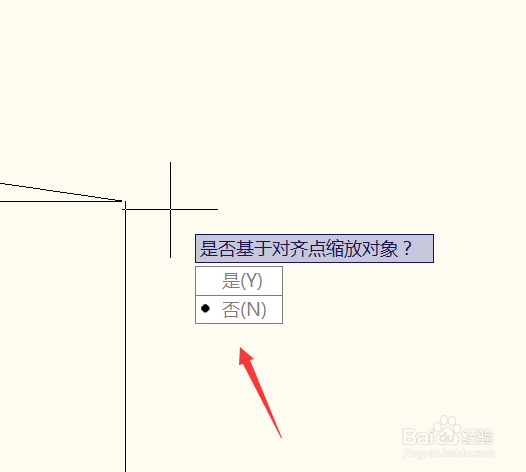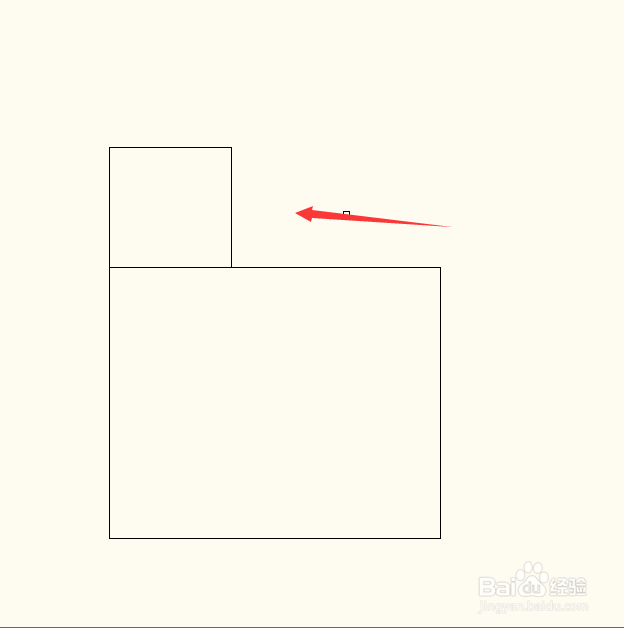1、打开CAD2010,界面就是这个演这个的。
2、我们就拿两个矩形来演示,让小矩形和大矩形对齐。
3、点击这里,选择对齐工具。
4、点击之后选择对象,我们就把小矩形全部选中。
5、选中之后就是蚂蚁线的样子,然后按空格确定。
6、然后指定第一个源点,这个要在小矩形上选择。
7、然后选择目标点,就选择图中的地方点击。
8、然后选择第二个源点,一样的操作,点击小矩形。
9、然后大矩形,点击一个点
10、然后我们不需要点击第三个点,两个就够了,然后按空格确认。
11、然后设置是否缩放,我们选择不缩放,我们看一下效果。
12、这个就是对齐之后的样子,两个图形完美对齐。